Vous avez acheté un tout nouveau téléphone Samsung Galaxy S21 / S21 Plus / S21 Ultra et vous souhaitez savoir comment sauvegarder cet appareil pour des raisons de sécurité des données? Si tel est le cas, cet article est quelque chose que vous recherchiez.
Comme nous le savons tous, Samsung est connu pour être l’une des marques les plus fiables et les plus réputées disponibles sur le marché pour sa large gamme de smartphones, tablettes et autres produits. Les Galaxy S21, S21 Plus et S21 Ultra sont la dernière série de smartphones phare de Samsung.
Ces téléphones regorgent de fonctionnalités intéressantes, allant de la capacité de batterie longue durée, de la caméra grand angle, de la meilleure qualité d’écran, du processeur puissant à leur haute qualité d’image. Malgré ces fonctionnalités phénoménales, vous n’êtes pas à l’abri de la perte de données.
La perte de données ne dépend pas de la marque du téléphone et de la quantité de téléphone hautement configuré que vous utilisez. Cela peut arriver avec vous à tout moment et sur n’importe quel appareil. Fondamentalement, la perte de données dépend de vos activités et de la sécurité de votre téléphone.
Donc, si vous vous inquiétez pour vos données importantes et que vous souhaitez les protéger contre des incidents aussi incertains, vous devriez toujours avoir une sauvegarde de votre téléphone afin de pouvoir les restaurer dans les moments cruciaux.
Maintenant, si vous recherchez des moyens rapides et faciles de sauvegarder et de restaurer le téléphone Samsung Galaxy S21 / S21 Plus / S21 Ultra, voici tout ce que vous recherchiez. Dans ce guide détaillé, j’ai mentionné toutes les méthodes possibles pour sauvegarder et restaurer les données du téléphone de la série Galaxy S21.
Comment sauvegarder et restaurer le téléphone Samsung Galaxy S21 / S21 Plus / S21 Ultra?
Méthode 1: Sauvegarder et restaurer Samsung Galaxy S21 / S21 Plus / S21 Ultra à l’aide de l’outil de sauvegarde et de restauration Android
La toute première méthode que je vais présenter est Android données sauvegarde et restauration outil. Il s’agit d’un outil professionnel que vous pouvez utiliser pour les appareils Android afin de sauvegarder et de restaurer vos données utiles à partir du téléphone Samsung Galaxy et de les protéger.
Cet outil permet aux utilisateurs de sauvegarder tous les éléments de Samsung Galaxy S21 / S21 Plus / S21 Ultra sans supprimer les données existantes.
En utilisant cet outil, vous pouvez facilement sauvegarder et restaurer tout type de données, telles que des photos, des vidéos, des documents, des galeries, des notes, des contacts, l’historique des appels et autres.
Par conséquent, il vous suffit de télécharger Android données sauvegarde et restauration outil et de sauvegarder toutes les données essentielles du téléphone Samsung Galaxy S21 / S21 Plus / S21 Ultra.
Étapes pour sauvegarder et restaurer les données de la série Samsung Galaxy S21
Avec Toolkit for Android – Data Backup & Restore, vous pouvez facilement sauvegarder vos données Android. Cet outil a rendu assez facile la sauvegarde de vos données Android sur un ordinateur et même la restauration sélective des données sauvegardées sur votre appareil Android. Voyons comment on peut facilement sauvegarder et restaurer son téléphone Android.
Partie I: Sauvegardez votre téléphone Android
Étape 1: Connectez votre appareil Android à l’ordinateur
Dans un premier temps, il est nécessaire de lancer Toolkit for Android sur votre ordinateur, puis de sélectionner Phone Sauvegarde

Après l’étape ci-dessus, connectez votre téléphone Android à l’ordinateur à l’aide d’un câble USB. Mais il est très important de vous assurer que vous avez activé le mode de débogage USB sur votre téléphone Android. Si la version de votre système d’exploitation Android est supérieure à 4.2.2, n’oubliez pas qu’un message contextuel s’affiche sur votre téléphone. Maintenant, appuyez simplement sur OK pour pouvoir autoriser le débogage USB sur votre appareil.
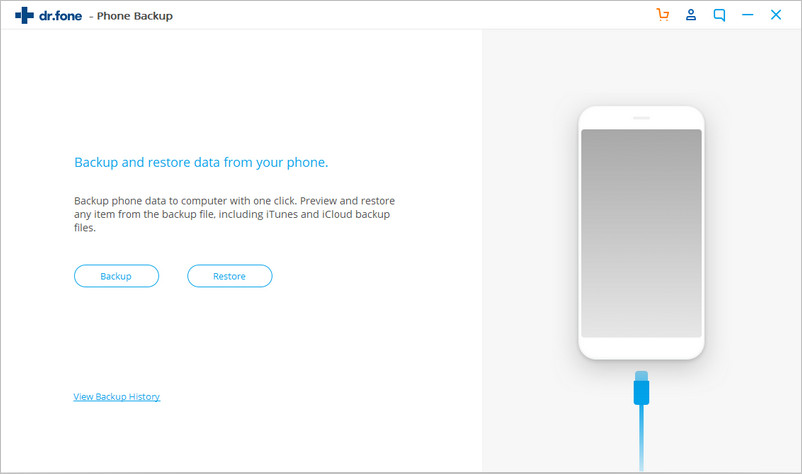
Cliquez sur Sauvegarder pour démarrer la sauvegarde des données du téléphone Android.
Si vous avez déjà utilisé cet outil pour sauvegarder votre appareil dans le passé, vous pouvez simplement afficher votre sauvegarde précédente en cliquant sur «Afficher l’historique de sauvegarde».
Étape 2: Sélectionnez les types de fichiers à sauvegarder
Lorsque votre téléphone Android est connecté, vous devez sélectionner les types de fichiers que vous souhaitez sauvegarder. Rappelez-vous une chose que Toolkit pour Android a vérifié tous les types de fichiers pour vous par défaut. Après cela, cliquez simplement sur Sauvegarder pour pouvoir commencer le processus de sauvegarde.

Le processus de sauvegarde prendra quelques minutes. Par conséquent, veuillez ne pas déconnecter votre téléphone Android et ne pas utiliser l’appareil ni supprimer des données sur le téléphone lorsque le processus de sauvegarde est en cours.

Une fois le processus de sauvegarde terminé, vous pouvez cliquer sur Afficher le bouton de sauvegarde pour voir ce qu’il y a dans le fichier de sauvegarde.

Partie II: Restaurer la sauvegarde sur un téléphone Android
Étape 1: Connectez votre appareil Android à l’ordinateur
Ici, vous devez lancer Toolkit pour Android sur votre ordinateur, puis sélectionner ‘Phone Sauvegarde. Maintenant, connectez simplement votre téléphone Android à l’ordinateur à l’aide d’un câble USB.

Étape 2: Sélectionnez le fichier de sauvegarde que vous souhaitez restaurer
Après avoir cliqué sur le bouton Restaurer, par défaut, le programme affichera les fichiers de la dernière sauvegarde sur l’ordinateur. Ici, vous devez sélectionner le fichier de sauvegarde dont vous avez besoin, puis appuyez sur Afficher à côté.

Étape 3: Prévisualiser et restaurer le fichier de sauvegarde sur un téléphone Android
Vous pouvez avoir ici un aperçu de chaque fichier de la sauvegarde. De là, vous pouvez vérifier les fichiers dont vous avez besoin, puis cliquez simplement sur «Restaurer».
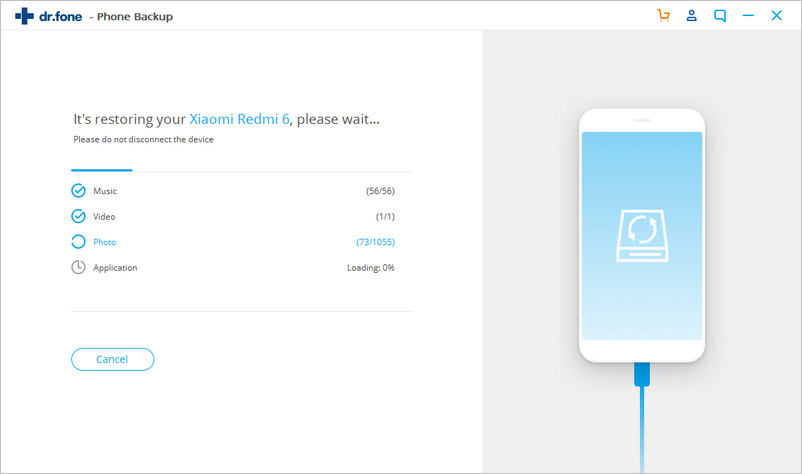
Le processus global prendra quelques minutes. Donc, veuillez ne pas déconnecter votre téléphone Android ou n’ouvrir aucun logiciel de gestion de téléphone Android pendant le processus

Méthode 2: Utilisez Google Drive pour sauvegarder et restaurer Samsung Galaxy S21 / S21 Plus / S21 Ultra
En utilisant Google Drive, vous pouvez sauvegarder jusqu’à 15 Go de données, y compris des photos, des vidéos ou tout autre document. Ainsi, si vous avez accidentellement supprimé des données sur la série Samsung Galaxy S21, vous pouvez facilement les restaurer à l’aide de Google Drive Sauvegarde.
Pour sauvegarder le Samsung Galaxy S21 / S21 Plus / S21 Ultra via Google Drive, veuillez suivre ces instructions:
- Si Google Drive n’est pas installé sur votre téléphone, installez-le à partir de Google Play Store.
- Après l’avoir installé, connectez-vous avec le compte Google.
- Ouvrez Google Drive et appuyez sur l’icône Plus> bouton Upload .

- Maintenant, sélectionnez les vidéos, les photos ou toute autre donnée que vous souhaitez sauvegarder, puis appuyez sur le bouton Terminé.

- Ensuite, synchronisez votre appareil et maintenant toutes les données seront sauvegardées sur Google Drive.
Maintenant, pour restaurer la sauvegarde à partir de Google Drive, procédez comme suit:
- Lancez Google Drive sur votre téléphone ou accédez à la page Web Google Drive.
- Maintenant, utilisez le même compte Google pour vous connecter.
- Une fois la connexion établie, vous pouvez voir toutes les sauvegardes que vous avez créées jusqu’à présent.

- Sélectionnez la sauvegarde récente.
- Sélectionnez maintenant le type de données que vous souhaitez restaurer, puis téléchargez-le à partir de là.

Méthode 3: Sauvegarde et restauration des appareils de la série Samsung Galaxy S21 via un compte Samsung
L’utilisation du compte Samsung est l’un des moyens les plus pratiques de sauvegarder et de restaurer les téléphones Samsung.
Sauvegarde des données Samsung Galaxy S21 / S21 Plus / S21 Ultra à l’aide d’un compte Samsung
Étapes pour les appareils avec Android Pie ou le dernier système d’exploitation:
- Lancez les paramètres de l’appareil.
- Accédez au compte et Sauvegarde.

- Appuyez sur l’option Sauvegarder et restaurer.

- Sélectionnez l’option Sauvegarde données.

- Si votre téléphone n’est pas synchronisé avec le compte Samsung, vous serez invité à entrer un nom d’utilisateur et un mot de passe pour synchroniser le téléphone.
- Appuyez sur l’option de connexion.
- Maintenant, sélectionnez l’application que vous souhaitez sauvegarder> appuyez sur «Sauvegarder».

- Une fois que toutes vos données sont sauvegardées, appuyez sur Terminé.
Étapes pour les appareils fonctionnant sur Oreo et Nougat:
- Ouvrez les paramètres du téléphone.
- Accédez au Cloud et aux comptes> appuyez sur Sauvegarder et restaurer.
- Maintenant, allez dans Sauvegarder les données> choisissez les données> tapez sur «Sauvegarde».
Étapes pour les appareils Marshmallow, Kitkat et Lollipop:
- Accédez aux applications.
- Ouvrez les paramètres.
- Appuyez sur le Cloud> Sauvegarde.
- Sélectionnez maintenant toutes les données que vous souhaitez sauvegarder.
- Appuyez sur Sauvegarder maintenant.
Étapes de restauration des données sauvegardées à partir du compte Samsung
Pour les téléphones fonctionnant sous Android Pie et le dernier système d’exploitation:
- Lancez les paramètres sur votre téléphone.
- Sélectionnez Compte et sauvegarde.
- Appuyez sur Sauvegarde et restauration> Restaurer les données.
- Si vous avez déjà sauvegardé des données auparavant en utilisant le même compte, vous devez voir les sauvegardes à l’écran. Sélectionnez la sauvegarde de votre choix.
- Maintenant, sélectionnez l’application que vous souhaitez restaurer.
- Cliquez sur Restaurer.
- Appuyez sur Installer.
Étapes pour les appareils Nougat et Oreo:
- Ouvrez Paramètres> sélectionnez Clouds et comptes.
- Appuyez sur Sauvegarder et restaurer.
- Cliquez sur Restaurer les données.
- Choisissez la sauvegarde et les données.
- Tapez sur la Restaurer.
Pour les appareils KitKat, Marshmallow et Lollipop:
- Accédez à Applications> Paramètres.
- Sélectionnez Cloud> Restaurer> cliquez sur le bouton OK.
- Choisissez la sauvegarde souhaitée> appuyez sur le bouton OK> Restaurer maintenant.
Méthode 4: Sauvegarder et restaurer Samsung Galaxy S21, S21 Plus ou S21 Ultra à l’aide de Samsung Cloud
Tout comme Google Drive, Samsung Cloud fournit également 15 Go d’espace de stockage dans le cloud. Vous pouvez utiliser ce stockage cloud pour sauvegarder les données de votre appareil et les restaurer à tout moment.
Suivez les étapes ci-dessous pour sauvegarder les données à l’aide de Samsung Cloud:
- Ouvrez les paramètres sur votre téléphone Samsung S21, S21 Plus ou S21 Ultra.
- Accédez au Cloud et au compte> sélectionnez Samsung Cloud.

- Tapez sur les trois points verticaux, puis sélectionnez Paramètres.
- Maintenant, appuyez sur les paramètres de synchronisation et de sauvegarde automatique.

- Sous l’onglet Sync, sélectionnez tous les types de données que vous souhaitez synchroniser avec Samsung Cloud.
- Appuyez sur la sauvegarde automatique.

- Sélectionnez maintenant le type de données que vous souhaitez sauvegarder.
Maintenant, pour restaurer les données via Samsung Cloud, procédez comme suit:
- Ouvrez Paramètres> accédez au Samsung Cloud.
- Faites défiler vers le bas et sélectionnez l’option Restaurer les données.
- Maintenant, sélectionnez les données une par une ou choisissez l’option Tout sélectionner pour restaurer les données.
- Appuyez sur le bouton Restaurer.

Méthode 5: Sauvegarde et restauration des données du Galaxy S21 / S21 Plus / S21 Ultra à l’aide de Samsung Smart Switch
Samsung Smart Switch est un autre moyen le plus simple de sauvegarder vos données sur la série Galaxy S21. Il ne se contente pas de sauvegarder et de restaurer les données, mais vous pouvez également l’utiliser pour transférer et synchroniser des données.
Pour sauvegarder les données de votre téléphone, consultez le guide rapide ci-dessous:
- Tout d’abord, installez Samsung Smart Switch sur Mac / PC.

- Connectez le téléphone à votre ordinateur à l’aide du câble USB.
- Cliquez sur la sauvegarde.
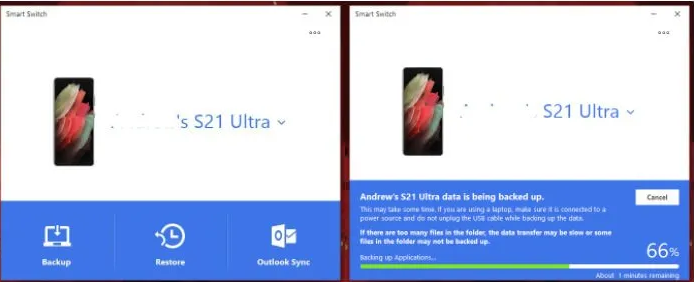
- Appuyez sur l’option Autoriser qui s’affiche sur votre téléphone.
- Une fois le processus de sauvegarde terminé, vous recevrez une notification indiquant que les données ont été sauvegardées avec succès.
- Cliquez sur le bouton OK.

Il est maintenant temps de restaurer les données sauvegardées:
- Lancez Samsung Smart Switch sur l’ordinateur.
- Connectez votre téléphone à un PC.
- Cliquez sur le bouton Restaurer.

- Si vous avez déjà créé une sauvegarde précédemment et que vous souhaitez restaurer l’une de ces sauvegardes, cliquez sur l’option Sélectionnez une sauvegarde différente.
- Dans un cas, vous souhaitez restaurer la sauvegarde récemment créée, puis cliquez sur le bouton Restaurer maintenant.
- À présent, autorisez l’action sur votre téléphone Galaxy.
- Appuyez sur le bouton Autoriser pour lancer le processus de restauration.
- Une fois le processus terminé, vous recevrez une notification sur votre téléphone concernant l’achèvement du processus de restauration.
- Maintenant, vous devez appuyer sur le bouton OK pour terminer le processus.

Conclusion
Ainsi, comme je l’ai déjà dit, une perte de données peut vous arriver à tout moment, il est donc suggéré de toujours sauvegarder votre téléphone. Dans ce cas, si vous possédez un appareil de la série Samsung Galaxy S21, vous pouvez choisir l’une des méthodes décrites ci-dessus pour sauvegarder et restaurer les données du téléphone.
En utilisant ces méthodes, vous pouvez sauvegarder et restaurer tout type de données, telles que des photos, des contacts, des messages, des fichiers, des vidéos, de la musique, etc. Alors, essayez ces méthodes et faites-nous savoir laquelle semble la méthode la plus simple pour sauvegarder et restaurer des données sur Samsung Galaxy S21, S21 Plus, S21 Ultra.
Vous pouvez partager votre expérience avec nous sur Facebook et Twitter.
James Leak is a technology expert and lives in New York. Previously, he was working on Symbian OS and was trying to solve many issues related to it. From childhood, he was very much interested in technology field and loves to write blogs related to Android and other OS. So he maintained that and currently, James is working for fr.androiddata-recovery.com where he contribute several articles about errors/issues or data loss situation related to Android. He keeps daily updates on news or rumors or what is happening in this new technology world. Apart from blogging, he loves to travel, play games and reading books.
